Thay đổi mã pin: Phương thức trên iPhone và Android, thay đổi mã pin iPhone: Cách làm?
Thay đổi mã pin iphone: Cách làm
Bạn không thể nhớ mã PIN của mình ? Biết rằng bạn chỉ có 3 thử nghiệm trước khi chặn hoàn toàn iPhone của mình.
Thay đổi mã pin: Phương thức trên iPhone và Android
Tất cả các điện thoại thông minh đều sử dụng hai mã pin: một để bảo mật truy cập vào thẻ SIM và do đó để gọi điện thoại, một mã còn lại để bảo mật các chức năng của điện thoại di động. Bạn có thể dễ dàng thay đổi chúng khi bạn muốn.
Tất cả các điện thoại thông minh có một số thiết bị an toàn để tránh được sử dụng bởi những người trái phép. Ngoài các hệ thống nhận dạng khuôn mặt hoặc dấu vân tay được tích hợp trên một số lượng lớn các mô hình hiện tại, tất cả đều sử dụng nguyên tắc nhập mã pin (số nhận dạng cá nhân hoặc số nhận dạng cá nhân bằng tiếng Pháp), một kỹ thuật đáng tin cậy, được kiểm tra rộng rãi trên thẻ ngân hàng , Ví dụ. Trong thực tế, cho dù chúng hoạt động theo Android hay iOS (iPhone), tất cả họ đều sử dụng không chỉ một mà là hai mã thông.
Đầu tiên được liên kết với thẻ SIM (mô -đun nhận dạng thuê bao hoặc mô -đun nhận dạng của thuê bao). Đây là thẻ thông minh được cung cấp bởi nhà điều hành viễn thông, sau khi được chèn vào thiết bị, cho phép truy cập vào các cuộc gọi điện thoại, SMS và sử dụng 4G/5G cho dữ liệu. Như với thẻ ngân hàng, mã bí mật và cá nhân này bao gồm bốn số liệu. Mã pin này được yêu cầu khi bạn bật hoặc khởi động lại điện thoại di động của mình, để bạn có thể truy cập các dịch vụ điện thoại. Một mã mặc định (ví dụ 1234) được cung cấp với thẻ SIM, sau khi đăng ký vào đăng ký cho toán tử. Nhưng bạn có thể thay đổi nó so với một mã khác dễ dàng ghi nhớ hơn.
Mã pin thứ hai được liên kết với chính thiết bị (chính xác hơn là với hệ điều hành của nó), bất kể nhà điều hành điện thoại. Nó được sử dụng để mở khóa điện thoại để truy cập các chức năng thiết yếu của nó (cài đặt và ứng dụng) và do đó có thể được yêu cầu ngay cả khi không có thẻ SIM (nó thường được gọi là mã khóa). Nó không được cung cấp bởi nhà sản xuất: tùy thuộc vào bạn khi bạn định cấu hình điện thoại của mình khi sử dụng lần đầu tiên. Không giống như mã pin thẻ SIM, nó có thể bao gồm các số liệu và chữ cái và độ dài của nó có thể thay đổi đáng kể. Đó là bắt buộc trên điện thoại thông minh của Apple, nhưng không phải trên điện thoại di động Android, trên đó nó có thể bị vô hiệu hóa hoàn toàn hoặc thích khóa bằng sơ đồ hoặc mô hình (một quy trình được coi là ít an toàn hơn khi bạn phải theo dõi một mẫu phức tạp hơn hoặc ít hơn trong các điểm kết nối đến màn hình).
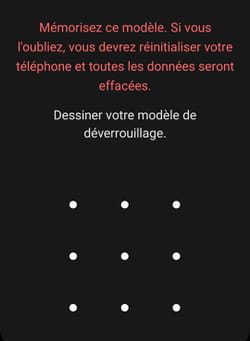
Bất kể thương hiệu và mô hình điện thoại của bạn là gì, bạn có thể thay đổi hai mã thông này bất cứ lúc nào để xác định mới, dễ ghi nhớ hơn. Và ngăn chặn một tên trộm truy cập thông tin cá nhân của bạn hoặc một thành viên của Entourage quá tò mò hoặc không khó chịu sử dụng điện thoại di động của bạn khi họ thấy phù hợp hoặc không có kiến thức của bạn ..
Cách sửa đổi mã pin trên Android ?
Mỗi nhà sản xuất điện thoại thông minh áp dụng các thiết bị bảo mật bổ sung dành riêng cho nó: dấu vân tay, nhận dạng, khuôn mặt, nhận dạng mống mắt, v.v. Nhưng tất cả đều cung cấp bảo mật cơ bản dựa trên việc thu giữ mã thông. Trên Android, thuật ngữ sẵn sàng nhầm lẫn vì có hai mã mang mã PIN: của thẻ SIM (cho các chức năng điện thoại) và của điện thoại (để khóa thiết bị). Ngoài ra, tùy thuộc vào lớp phủ của nhà sản xuất hoặc phần mềm, tên của các menu và vị trí của chúng có thể thay đổi. Nhưng với công cụ tìm kiếm Android, bạn sẽ dễ dàng tìm thấy các đường dẫn truy cập phù hợp !
Mã mã thẻ SIM
- Mở cài đặt Android từ màn hình chính hoặc thông qua ngăn Thông báo, ở trên. Khi ở trong cài đặt, nhấn Biểu tượng trong hình dạng của kính lúp, ở đầu màn hình. Trong trường tìm kiếm được hiển thị, nhập Sim.
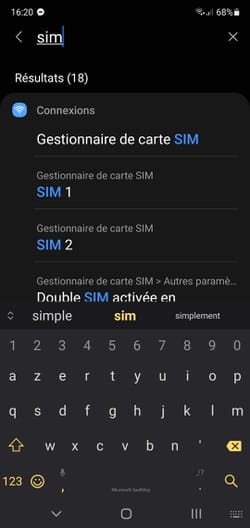
- Cuộn trang kết quả cho đến khi bạn tìm thấy một menu Xác định khóa SIM, Sửa đổi chân SIM hoặc một công thức tiếp cận và nhấn vào nó.
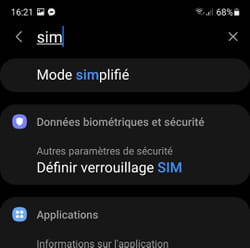
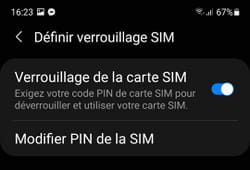
- Để an toàn, mã pin hiện đang được sử dụng được yêu cầu. Gõ nó và xác thực. Xin lưu ý, đừng nhầm lẫn với mã điện thoại của điện thoại ! Bạn chỉ được hưởng ba bài kiểm tra trước khi thẻ bị chặn ..
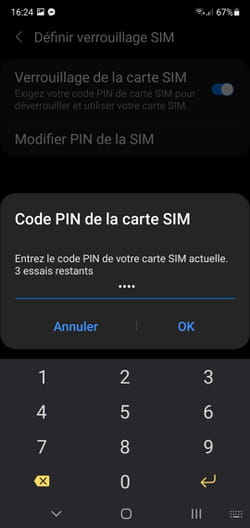
- Bây giờ nhập mới Mã PIN mà bạn muốn sử dụng. Nó có thể bao gồm tối đa tám chữ số.
- Lặp lại hoạt động để xác nhận mã mới. Nó ngay lập tức được tính đến. Hãy cẩn thận để không quên nó !
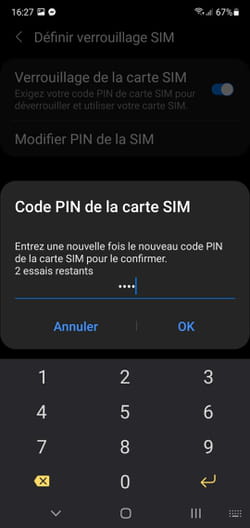
Mã thông khóa điện thoại
- Truy cập cài đặt Android, sau đó nhấn Biểu tượng trong hình dạng của kính lúp. Trong trường tìm kiếm được hiển thị, nhập khóa.
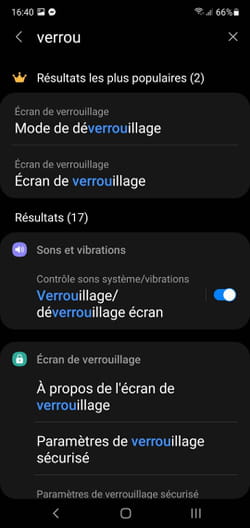
- Chọn Chế độ mở khóa, Khóa màn hình hoặc một công thức tiếp cận. Sau đó, bạn phải nhập mã pin hiện tại của mình để truy cập các tùy chọn khác nhau. Hãy cẩn thận, đây là mã pin điện thoại lần này !
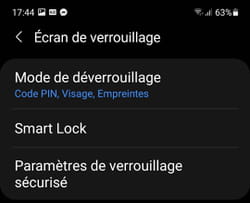
- Sau đó nhấn Mã PIN. Bây giờ bạn có thể xác định mã pin mới của mình (phải có ít nhất bốn chữ số). bấm vào Tiếp tục Và xác nhận mè mới của bạn. Nó ngay lập tức được tính đến.
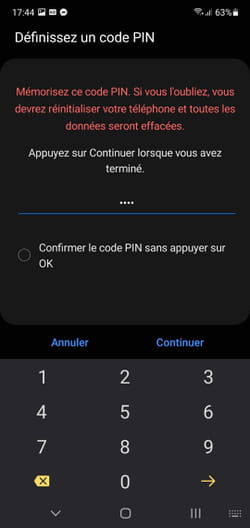
- Hãy cẩn thận để không quên nó vì bạn không thể sử dụng điện thoại của mình nữa !
Cách sửa đổi mã pin trên iPhone ?
Với iOS, các tên rõ ràng hơn Android: mã pin tương ứng với thẻ SIM trong khi mã “ngắn” liên quan đến chính iPhone. Để mở khóa thiết bị, bạn có hai khả năng: nhập mã hoặc nhận dạng bằng dấu vân tay (trên các mẫu iPhone cũ) hoặc bằng cách nhận dạng khuôn mặt với Face ID (trên các mẫu gần đây). Trong mọi trường hợp, mã này vẫn bắt buộc ngay khi bạn khởi động lại điện thoại hoặc muốn truy cập các chức năng iPhone nhạy cảm.
Mã pin thẻ sim
- Truy cập cài đặt iPhone, sau đó nhấn Dữ liệu di động.
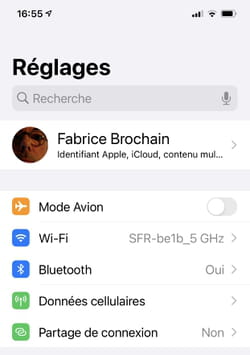
- Trên trang được hiển thị, nhấn Card Sim.
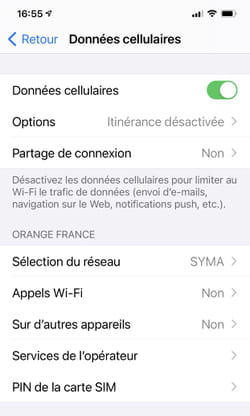
- Chuyển đổi công tắc Card Sim Ở vị trí hoạt động nếu chưa hoàn thành.
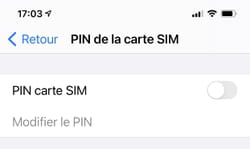
- Sau đó bạn phải nhập Mã pin hiện tại thẻ SIM của bạn.
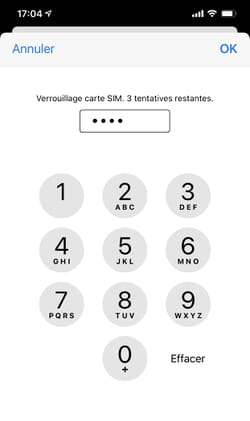
- Sau đó nhấn Sửa đổi cây thông Sau đó nhập một lần nữa Mã pin hiện tại và xác nhận bởi ĐƯỢC RỒI.
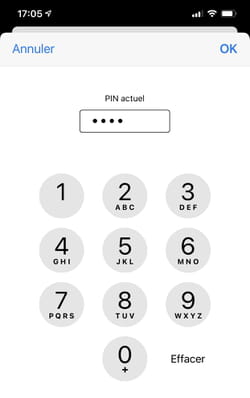
- Sự hiểu biết Mã pin mới mà bạn muốn sử dụng (nó có thể có tối đa tám chữ số). Xác nhận bởi ĐƯỢC RỒI. Xác nhận điều này Mã pin mới trong cửa sổ xuất hiện và xác nhận bằng cách ĐƯỢC RỒI. Anh ấy ngay lập tức được tính đến.
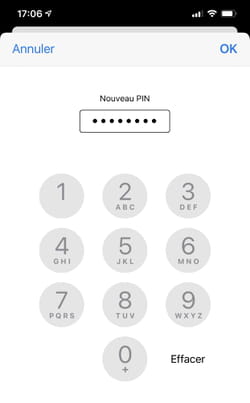
Mã khóa iPhone
- Truy cập cài đặt iPhone, sau đó nhấn ID đối mặt và mã Hoặc Chạm vào ID và mã Tùy thuộc vào mô hình của bạn.
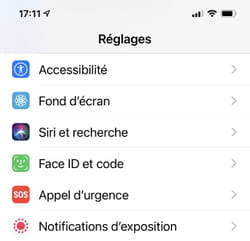
- Vồ lấy Mã hiện tại của bạn Để truy cập các cài đặt này. Xin lưu ý, đây là mã của điện thoại của bạn: Đừng nhầm lẫn với mã pin của thẻ SIM !
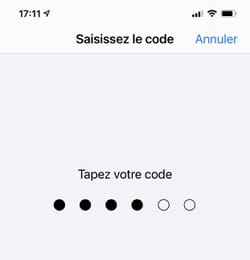
- Cuộn trang xuống và nhấn Thay đổi mã.
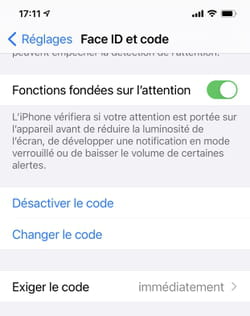
- Nhập nó một lần nữa Mã hiện tại của bạn. Bây giờ bạn có thể nhập một Mã mới Sáu chữ số để mở khóa iPhone của bạn.
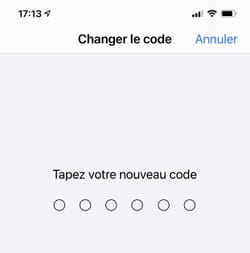
- Nếu bạn muốn đơn giản hóa mục nhập hoặc ngược lại tăng cường nó, hãy nhấn liên kết Tùy chọncủamã hóa.
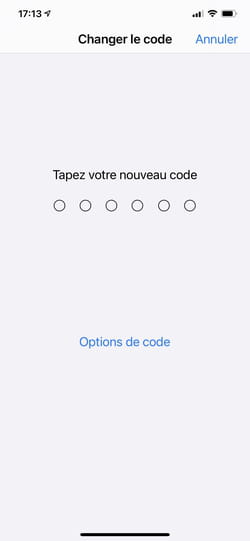
- Tại đây bạn có thể chọn sử dụng mã bốn chữ số (thay vì sáu), hãy gọi mã chữ và số (bao gồm các chữ cái và số liệu) hoặc thậm chí xác định mã kỹ thuật số gồm hơn sáu con số.
- Vỗ nhẹ Mã mới của bạn Và xác nhận nó. Sau vài giây, nó được ghi lại tự động trong iOS.
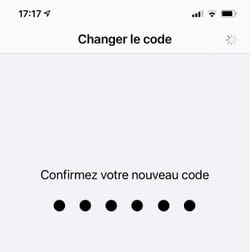
Xung quanh cùng một chủ đề
- Sửa đổi mã pin
- Facebook hack thay đổi mật khẩu> Hướng dẫn
- Thay đổi DNS> Hướng dẫn
- Thay đổi bàn phím QWERTY thành Azerty> Hướng dẫn
- Xóa mã pin Windows 11> Hướng dẫn
- Mã ASCI> Hướng dẫn
Hướng dẫn di động
- Chế độ mặt phẳng: Tất cả các lý do chính xác để sử dụng nó
- Điện thoại thông minh tải Maple
- Nhập danh bạ trong thẻ SIM
- Các cuộc gọi không mong muốn: Cách chặn chúng trên thiết bị di động
- Điện thoại thông minh Android tốt nhất ở mức dưới 500 euro
- iPhone 14: Mô hình, đặc điểm, giá cả
- Bản sao iPhone 14
- Samsung Galaxy S23
- Xiaomi cách mạng hóa thị trường với cảm biến 200 MP của loạt phim Xiaomi 12T mới của mình
- iPhone 14, iPhone 13, iPhone SE: Tìm chúng ở đâu với giá tốt nhất ?
- Xiaomi 13 Test Ultra
- Điện thoại thông minh Android giá rẻ
- Xiaomi Redmi Note 12 5G Bài kiểm tra
- Điện thoại thông minh đáng tin cậy
- Điện thoại thông minh Android cao tốt nhất
- iPhone 13: mô hình, đặc điểm, giá cả
- Test Magic 5 Pro Thử nghiệm
- Chia sẻ kết nối điện thoại thông minh: Cách kích hoạt nó trên iPhone và Android
- Điện thoại thông minh 5G: Các mẫu tốt nhất với giá thấp
- Kiểm tra Samsung Galaxy S23 Ultra: Điện thoại thông minh Android tốt nhất ?
- Điện thoại thông minh rơi xuống nước hoặc cát: Phải làm gì ?
- Cuộc gọi kép: Cách chuyển đổi giữa hai cuộc trò chuyện
Bản tin
Thông tin được thu thập được dành cho nhóm điểm chuẩn CCM để đảm bảo gửi bản tin của bạn.
Chúng cũng sẽ được sử dụng theo các tùy chọn được đăng ký, bởi Nhóm điểm chuẩn CCM để quảng cáo nhắm mục tiêu và triển vọng thương mại trong nhóm Le Figaro, cũng như với các đối tác kinh doanh của chúng tôi. Việc xử lý email của bạn cho quảng cáo và nội dung được cá nhân hóa được thực hiện khi đăng ký trên biểu mẫu này. Tuy nhiên, bạn có thể phản đối nó bất cứ lúc nào.
Tổng quát hơn, bạn được hưởng lợi từ quyền truy cập và chỉnh lưu dữ liệu cá nhân của bạn, cũng như yêu cầu xóa trong giới hạn do pháp luật cung cấp.
Bạn cũng có thể xem xét các lựa chọn của mình về triển vọng và nhắm mục tiêu thương mại. Tìm hiểu thêm về Chính sách quyền riêng tư của chúng tôi hoặc Chính sách Cookie của chúng tôi.
Thay đổi mã pin iphone: Cách làm ?
Bạn muốn thay đổi mã pin mặc định của iPhone để bảo vệ bản thân trong trường hợp mất hoặc trộm cắp điện thoại di động của bạn ? Bạn đã chặn iPhone của mình bằng cách nhập 3 mã thông sai lầm ? Đây là quy trình để kích hoạt hoặc thay đổi mã pin iPhone của bạn và các bước cần thực hiện trong trường hợp quên mã mã PIN của bạn.
- Sự cần thiết
- Mã pin iPhone của bạn đóng vai trò là sự an toàn để không ai có thể truy cập dữ liệu cá nhân của bạn.
- Có thể thay đổi mã pin iPhone trực tiếp từ cài đặt điện thoại của bạn.
- Bạn quên mã mã PIN của mình ? Để mở khóa iPhone của bạn, hãy quay mã PUK được liên kết với thẻ SIM của bạn.
Bạn muốn lấy một gói di động để thưởng thức iPhone của bạn ?
Dịch vụ Selectra miễn phí
Mã pin là gì ?
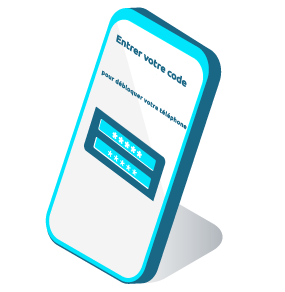
Mã pin (số nhận dạng cá nhân) là một Mã số bốn Ai bảo vệ iPhone của bạn cũng như thẻ SIM liên quan.
Thật vậy, mỗi lần bạn bật iPhone, bạn được yêu cầu nhập Mã PIN Để mở khóa nó và có thể truy cập mạng di động của nhà điều hành của bạn và do đó sử dụng gói của bạn.
Khi bạn lấy gói iPhone, bạn nhận được thẻ SIM được điều chỉnh với điện thoại thông minh của mình vài ngày sau khi xác nhận. Thẻ SIM này sẽ được lấy từ hỗ trợ của nó và chèn vào điện thoại của bạn.
Vì Kích hoạt thẻ SIM của bạn Và do đó, ưu đãi di động của bạn, bạn phải nhập mã pin mặc định, thường là 000 hoặc 1234. Không có điều đó, bạn sẽ không thể truy cập Internet, gửi SMS/MMS hoặc thực hiện cuộc gọi.
Bạn không cần nhập mã pin iPhone của mình cho Gọi một trường hợp khẩn cấp Giống như Samu (15), cảnh sát (17) hoặc lính cứu hỏa (18), đạt được số lượng không có thẻ hoặc thẻ SIM.
Cách chọn mã pin mới của tôi ?
Nó là điều cần thiết để Thay đổi mã pin trên iPhone theo mặc định và tùy chỉnh nó. Các mã mặc định của các nhà khai thác ngày nay rất nổi tiếng, do đó không ngăn cản bất kỳ ai sử dụng điện thoại di động và gói của bạn trong trường hợp mất hoặc trộm cắp điện thoại.
Do đó, bạn phải tìm thấy mã pin 4 -chữ số khó tìm hơn. Tuy nhiên, hãy cẩn thận, tránh Thay đổi mã pin iPhone của bạn Đối với một mã đơn giản như:
- 4 Hình giống hệt nhau loại 8888 hoặc 6666,
- 4 Hình theo sau Theo thứ tự tăng hoặc giảm của loại 6789 hoặc 4321,
- Ngày sinh nhật của bạn : Nếu một tên trộm không biết cá nhân bạn và do đó sẽ gặp khó khăn trong việc tìm kiếm mã pin của bạn, một người thân với sự tò mò lớn có thể nhanh chóng giải mã mã bí mật của bạn.
Nếu mã pin mới của bạn khó khám phá hơn, không nên nhớ bạn. Nếu bạn chọn một loạt các hình không có kết nối giữa chúng hoặc bất kỳ ý nghĩa nào cho bạn, bạn có thể quên nó một cách nhanh chóng và chặn iPhone của bạn.
Bạn có khả năng thay đổi mã pin iPhone cho một Mã 6 hoặc 8 chữ số Nếu bạn muốn tăng cường bảo mật điện thoại của mình.
Mã PIN thay đổi iPhone: Cách tiến hành ?
Bạn có thể Thay đổi mã pin iPhone của bạn vì nhiều lý do :
- Bạn vừa mua điện thoại thông minh mới và bạn muốn thay đổi mã pin iPhone mặc định để tùy chỉnh nó,
- Bạn gặp khó khăn khi nhớ mã pin hiện tại của bạn và bạn muốn thay đổi nó,
- Bạn đã thay đổi gói di động của mình và bạn vừa chèn thẻ SIM mới của mình,
- Bạn muốn tăng cường sự an toàn của điện thoại di động của mình và do đó thay đổi mã pin iPhone cho mã 6 hoặc 8 chữ số.
Dù lý do của bạn là gì, đây là quá trình để tuân theo Thay đổi mã pin trên iPhone ::
- Chuyển đến cài đặt iPhone của bạn.
- Bấm vào tab Dữ liệu di động.
- Chọn phần Card Sim.
- Nhập mã pin hiện tại của bạn.
- Bây giờ nhập mã pin mới mà bạn muốn đặt.
- Nhập mã pin mới của bạn lần thứ hai để xác nhận nó và chắc chắn rằng hai mã.
- Xác thực thay đổi mã pin của bạn.
Cách tiếp cận tương tự, mặc dù tên của các phần có thể thay đổi một chút, bạn muốn thay đổi mã iPhone 5.
Thay đổi mã pin iphone: Phải làm gì trong trường hợp quên mã mã PIN của tôi ?

Bạn không thể nhớ mã PIN của mình ? Biết rằng bạn chỉ có 3 thử nghiệm trước khi chặn hoàn toàn iPhone của mình.
Trước khi thực hiện một số nỗ lực, hãy thử Tìm mã pin của bạn ::
- Tìm ra nơi bạn có thể ghi nhận mã PIN của mình,
- Hãy suy nghĩ về các mã bạn đã sử dụng để đặt (mã khóa, mã vali, v.v.)),
- Hỏi những người thân yêu của bạn, những người có thể biết mã pin của bạn.
Nếu bạn vẫn không nhớ mã pin của mình, bạn có thể bắt đầu các nỗ lực của mình.
Trong các trường hợp tốt nhất, mã pin đã thử sẽ là đúng và bạn có thể khởi động điện thoại thông minh của mình. Nếu không, bạn sẽ phải mở khóa điện thoại của mình để Đặt lại mã PIN của bạn thậm chí vô hiệu hóa nó.
Bạn phải cố ý chặn iPhone của mình bằng cách nhập 3 thử nghiệm xấu để có thể mở khóa nó. Một khi của bạn 3 nỗ lực sai lầm Thực hiện, bạn sẽ cần nhập mã PUK của mình để mở khóa thẻ SIM. Đây là mã bảo mật 4 -chữ số cũng như mã PIN của bạn, dựa trên sự hỗ trợ của thẻ SIM của bạn (phần mà bạn thả thẻ SIM của mình tại thời điểm tiếp nhận).
Nếu bạn chưa giữ hỗ trợ này, bạn có thể Khôi phục mã PUK của bạn với nhà điều hành của bạn:
- Xác định bản thân để truy cập khu vực khách hàng của bạn.
- Bấm vào Hỗ trợ.
- Chọn phần Mở khóa sim của tôi.
Sau đó bạn sẽ có quyền truy cập vào Mã PUK, rằng bạn chỉ cần truy cập màn hình iPhone của mình, trong hộp được cung cấp cho mục đích này.
Nếu bạn không chắc chắn về mã iPhone PUK của mình, tốt hơn hết là không thử và tham gia dịch vụ khách hàng của nhà điều hành của bạn. Thật vậy, bạn có 10 lần thử Để nhập đúng mã PUK, do thẻ SIM sẽ bỏ phiếu chắc chắn bị chặn.
Cách hủy kích hoạt mã pin của tôi trên iPhone ?
Bạn không bao giờ nhớ mã pin của bạn và bạn sợ chặn điện thoại của bạn ? Bạn muốn truy cập điện thoại thông minh của mình mà không cần phải nhập mã pin của mình ? Nó có thể Tắt mã PIN của bạn Trong một vài cú nhấp chuột:
- Chuyển đến cài đặt iPhone của bạn.
- Chọn phần Điện thoại.
- Bấm vào SIM PINE.
- Bỏ chọn tùy chọn này.
Biết rằng việc hủy kích hoạt mã PIN của bạn khiến bạn gặp nhiều rủi ro hơn trong trường hợp mất hoặc trộm cắp iPhone của bạn. Thật vậy, mã pin phục vụ bạn như mã bí mật Để ngăn chặn bất kỳ người độc hại nào truy cập thông tin và tệp cá nhân của bạn.
Cũng lưu ý rằng hôm nay, điện thoại thông minh của chúng tôi giữ lại tất cả Mật khẩu và cung cấp một số lượng lớn các ứng dụng có chứa nhiều thông tin cá nhân. Do đó, rất dễ dàng để truy cập tài khoản ngân hàng hoặc mạng xã hội của bạn và hack tài khoản của bạn, chỉ bằng cách truy cập iPhone của bạn.
Không có mã thông, do đó tạo thành một nguy hiểm Về việc bảo vệ dữ liệu của bạn và thậm chí có thể khiến bạn phải gian lận về mặt tài chính.
Bạn muốn thay đổi gói di động của mình nhưng bạn không biết nên chọn cái nào ?
Dịch vụ Selectra miễn phí
Các câu hỏi thường gặp
Mã pin của tôi ở đâu ?
Mã pin được truyền cho bạn Khi mua thẻ SIM (Do đó, nó độc lập về mặt kỹ thuật với việc mua điện thoại). Nó là mã 4 -chữ số thường là trên thẻ nhựa mà thẻ SIM của bạn được đính kèm.
Cách thay đổi mã pin trên iPhone ?
Hoàn toàn có thể thay đổi mã pin của iPhone của bạn để bạn cần truy cập “Cài đặt“Sau đó”Dữ liệu di động “, Sau đó “Card Sim“”. Khi trong các cài đặt này, bạn có thể hủy kích hoạt hoặc kích hoạt mã pin cũng như sửa đổi nó như bạn muốn.
Tại sao thẻ SIM của tôi bị khóa ?
Điện thoại của bạn có thể hiển thị “bạn có thể”Thẻ SIM bị khóa“”. Điều này xảy ra khi bạn đã nhập mã thông sai 3 lần khi bật điện thoại. Để mở khóa thẻ SIM này, bạn phải nhập Mã PUK Ai đã cho bạn bởi nhà điều hành của bạn.
Cập nhật ngày 14/10/2022
Emmanuelle chịu trách nhiệm tạo ra tin tức và hướng dẫn cho Echosdunet. Nó liên quan đến nhiều viễn thông và các trang dành riêng cho các nhà khai thác.
Cách thay đổi mã pin trên iPhone
Mã pin của iPhone của bạn được đặt trên 0000 hoặc 1234 ? Vì lý do bảo mật, bạn sẽ làm tốt để sửa đổi nó ! Vì vậy, đây là cách sửa đổi mã pin của bạn trên iPhone.

Trả lại mã pin của bạn đã trở thành một thói quen. Ngay khi chúng tôi thắp sáng điện thoại thông minh của mình, nó phải được giấu để kích hoạt thẻ SIM của bạn và truy cập mạng di động của nhà điều hành của nó. Thường được tạo thành từ 4 chữ số, nó hiếm khi được người dùng sửa đổi. Một số giữ mã cơ bản: 0000 hoặc 1234.
Tuy nhiên nên thay đổi mã pin này để tăng sự an toàn của SIM của bạn và ngăn những người độc hại sử dụng gói di động của bạn trong chuyến bay từ điện thoại thông minh của bạn. Vì có thể sửa đổi nó trên điện thoại thông minh Android, iPhone Apple cho phép bạn làm rất đơn giản.
Thay đổi mã pin của bạn trên iPhone
Để sửa đổi mã PIN của bạn, không có gì có thể đơn giản hơn:
- Đi đến Cài đặt
- Bấm vào Dữ liệu di động
- Chọn nó thẻ SIM Thông của ai sẽ được sửa đổi



Sau đó, bạn nhập cài đặt thẻ SIM cho phép bạn sửa đổi một số cài đặt nhất định như dịch vụ mà mạng di động có thể được sử dụng, kích hoạt hoặc không chế độ lưu dữ liệu, v.v. Nhưng trong trường hợp của chúng tôi, chúng tôi đặc biệt có thể sửa đổi mã pin ở đó.
- Bấm vào Card Sim
- Bấm vào Sửa đổi cây thông
- Trả lại của bạn Mã pin hiện tại
- Nhấn vào nó Mã pin mới
- Xác nhận điều này



Nếu bạn muốn tăng an toàn SIM hơn nữa, bạn có thể chọn mã pin hơn 4 chữ số. Mã thực sự có thể chứa tối đa 8, do đó chúng tôi khuyên bạn không nên giới hạn bản thân ở số tối thiểu nhưng ít nhất là tăng tới 6 chữ số.
Tại đây, mã pin mới của bạn được thông báo và bạn có thể nhập nó với mỗi lần bắt đầu iPhone để kích hoạt thẻ SIM của bạn.
Để theo dõi chúng tôi, chúng tôi mời bạn tải xuống ứng dụng Android và iOS của chúng tôi. Bạn có thể đọc các bài viết, tệp của chúng tôi và xem video YouTube mới nhất của chúng tôi.
Bộ trong video
Bản tin cá nhân của bạn
Nó được ghi lại ! Xem hộp thư của bạn, bạn sẽ nghe về chúng tôi !
Nhận được tin tức tốt nhất
Dữ liệu được truyền qua hình thức này được dành cho Humanoid, một nhà xuất bản công ty của trang web Frandroid làm bộ điều khiển điều trị. Trong trường hợp, họ sẽ không được bán cho bên thứ ba. Những dữ liệu này được xử lý để có được sự đồng ý của bạn để gửi cho bạn bằng tin tức và thông tin liên quan đến nội dung biên tập được công bố trên Frandroid. Bạn có thể phản đối các email này bất cứ lúc nào bằng cách nhấp vào các liên kết chưa được trình bày có trong mỗi liên kết. Để biết thêm thông tin, bạn có thể tham khảo tất cả chính sách của chúng tôi về việc xử lý dữ liệu cá nhân của mình. Bạn có quyền truy cập, chỉnh lưu, xóa, giới hạn, tính di động và đối lập vì những lý do chính đáng cho dữ liệu cá nhân liên quan đến bạn. Để thực hiện một trong những quyền này, vui lòng thực hiện yêu cầu của bạn thông qua Mẫu bài tập quyền chuyên dụng của chúng tôi.
Thông báo web
Thông báo đẩy cho phép bạn nhận được bất kỳ Tin tức fandroid trong thời gian thực Trong trình duyệt của bạn hoặc trên điện thoại Android của bạn.



